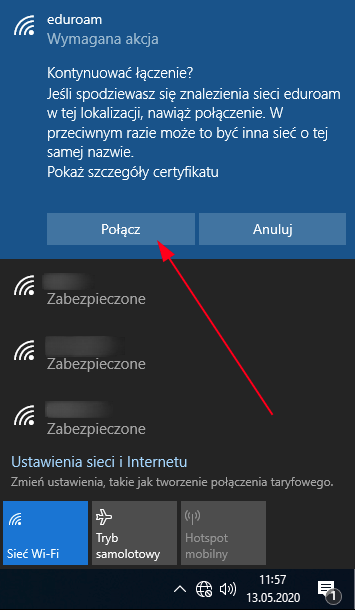- Należy kliknąć prawym przyciskiem myszy na ikonę stanu połączenia bezprzewodowego:
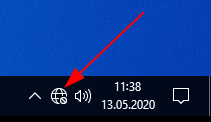
- i wybrać opcję Otwórz ustawienia sieci i internetu:

- W menu należy wybrać opcję Wi-Fi:
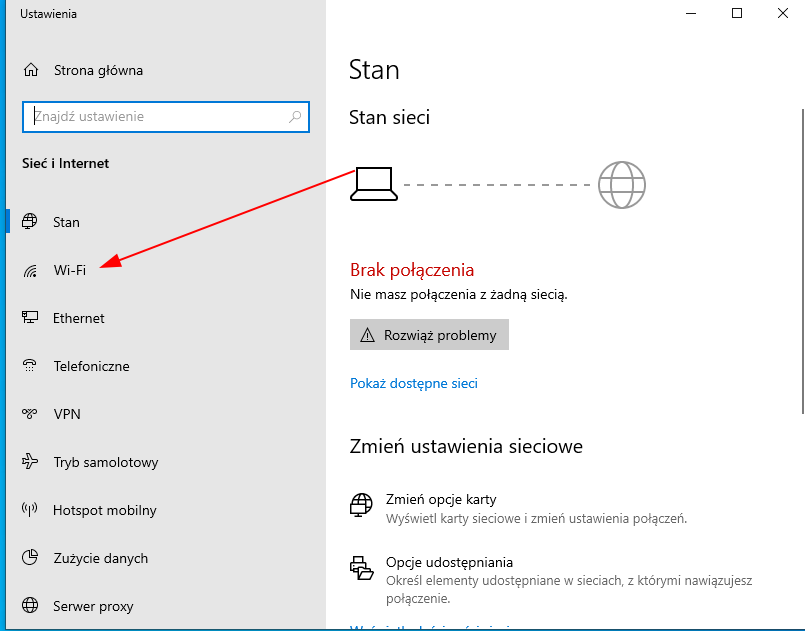
- Następnie: Zarządzaj znanymi sieciami:
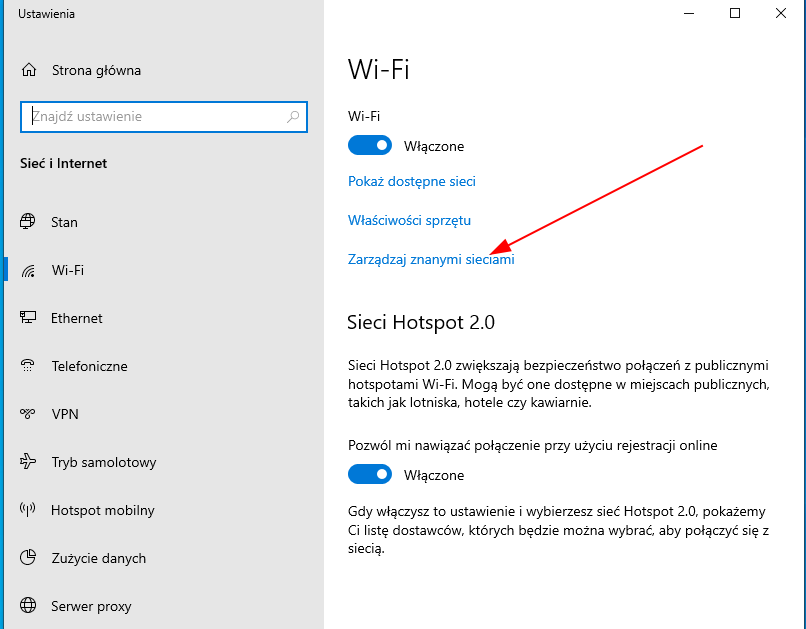
- Aby dodać nowe połączenie z siecią eduroam, należy wcisnąć przycisk Dodaj nową sieć:
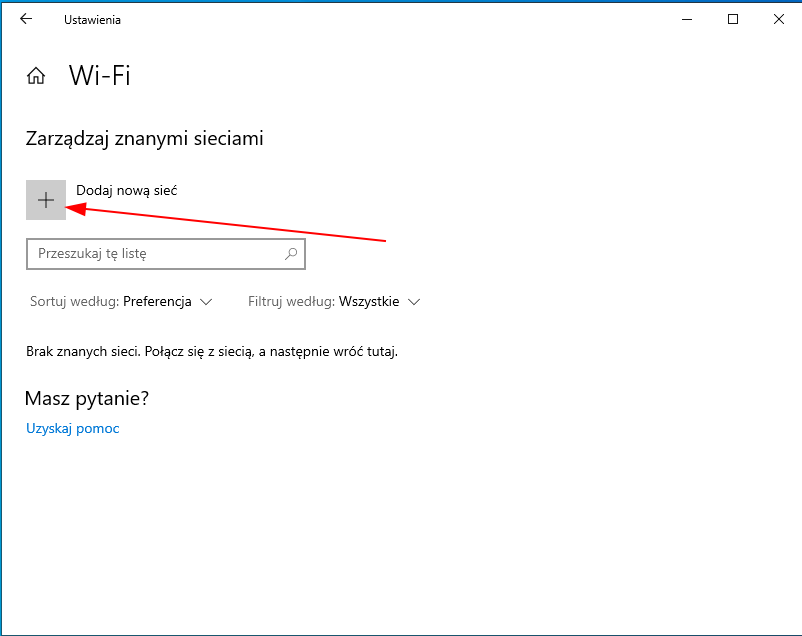
- Należy określić:
- nazwę sieci: eduroam;
- typ zabezpieczeń: WPA2-Enterprise AES (jeżeli sprzęt nie obsługuje, to WPA-Enterprise AES);
- metoda EAP: Chroniony protokół EAP (PEAP)
- metoda uwierzytelniania: Bezpieczne hasło (EAP-MSCHAP v2)
- Zatwierdzić zmiany przyciskiem Zapisz.
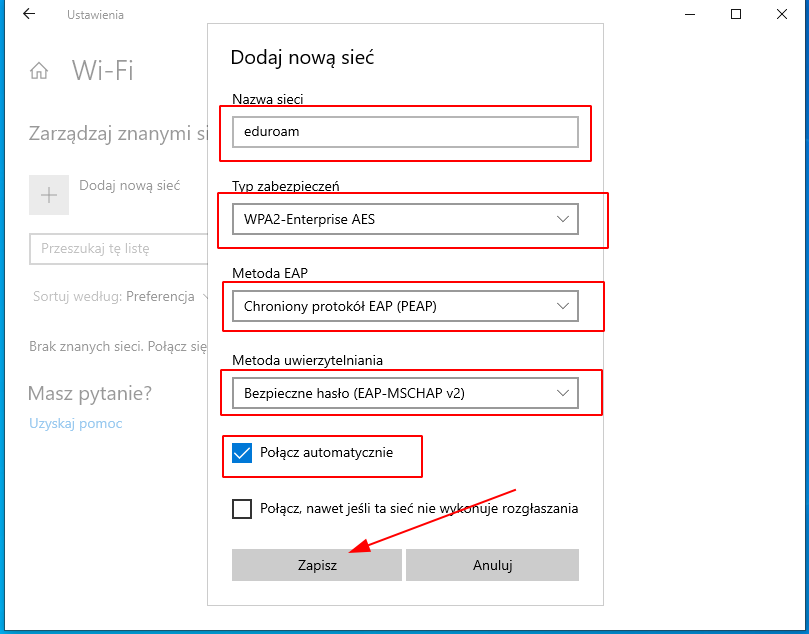
- Po zapisaniu profilu, należy kliknąć na na ikonę stanu połączenia bezprzewodowego:
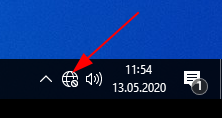
- I wybrać sieć bezprzewodową o nazwie eduroam:
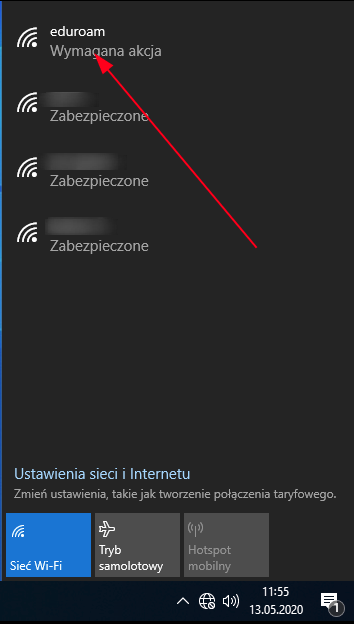
- Wciśnięcie przycisku Połącz rozpocznie nawiązywanie połączenia:
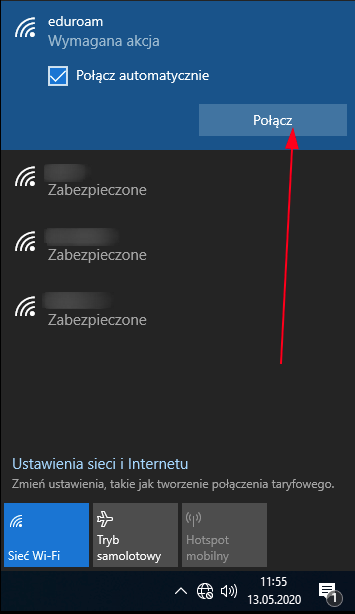
- W oknie dialogowym należy podać:
- adres e-mail w USK (UWAGA: studenci podają adres e-mail w domenie stud.prz.edu.pl);
- hasło do konta w USK.
- Zatwierdzić zmiany przyciskiem OK.
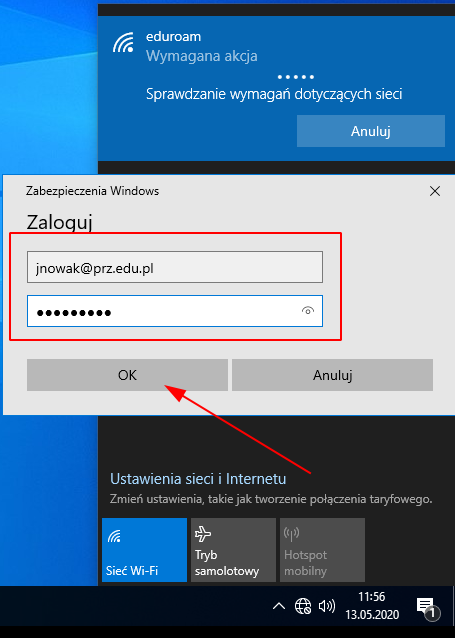
- Na koniec należy potwierdzić połączenie z siecią eduroam: